Полноэкранные снимки бывают полезны, когда требуется сохранить всю страницу: статью, ветку комментариев, контакты. Яндекс.Браузер позволяет сделать как скриншот веб-страницы полностью, так и создать снимки отдельных ее фрагментов.
Для этого в браузере на боковой панели есть кнопка с фотоаппаратом. Она позволяет выбрать требуемый формат скриншота (либо можно воспользоваться горячими клавишами, которые настраиваются под пользователя, сообщается в Справке браузера).
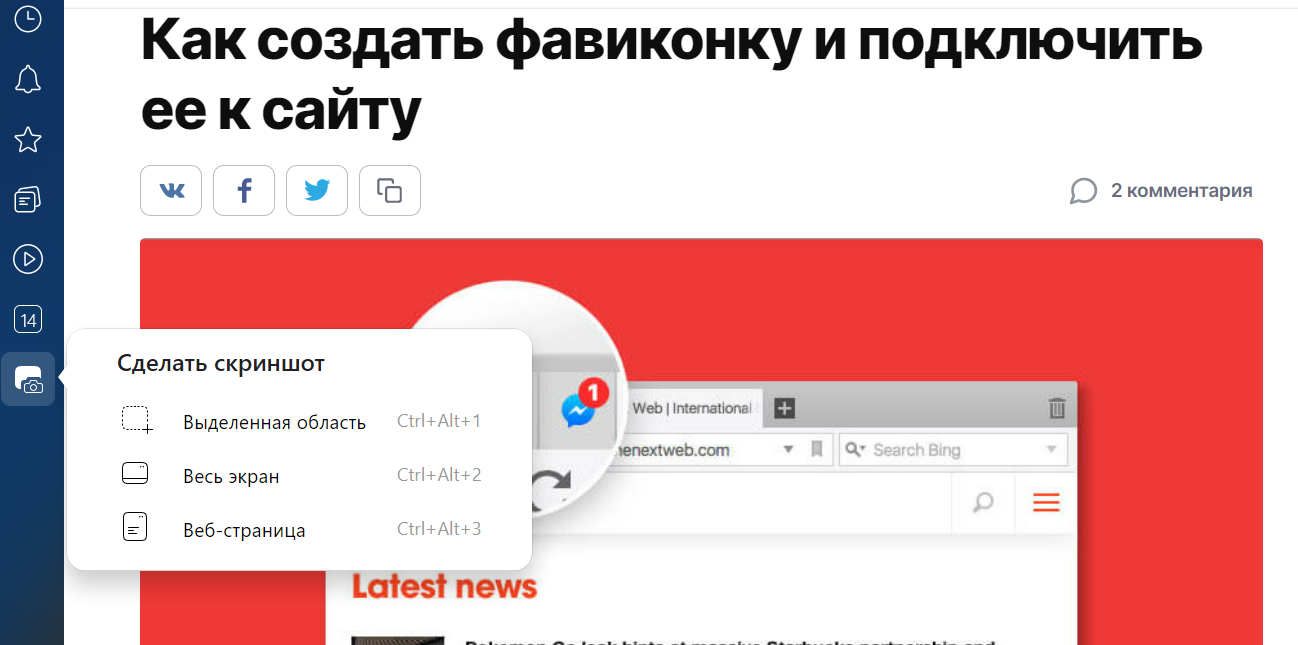
Выбор формата для скриншота в Яндекс.Браузере
После того, как скриншот будет сделан, его можно оформить и отредактировать в специальном окне. Есть возможность добавить стрелки или выделить фрагмент геометрической фигурой, а также применить цветные маркеры и функцию размытия.
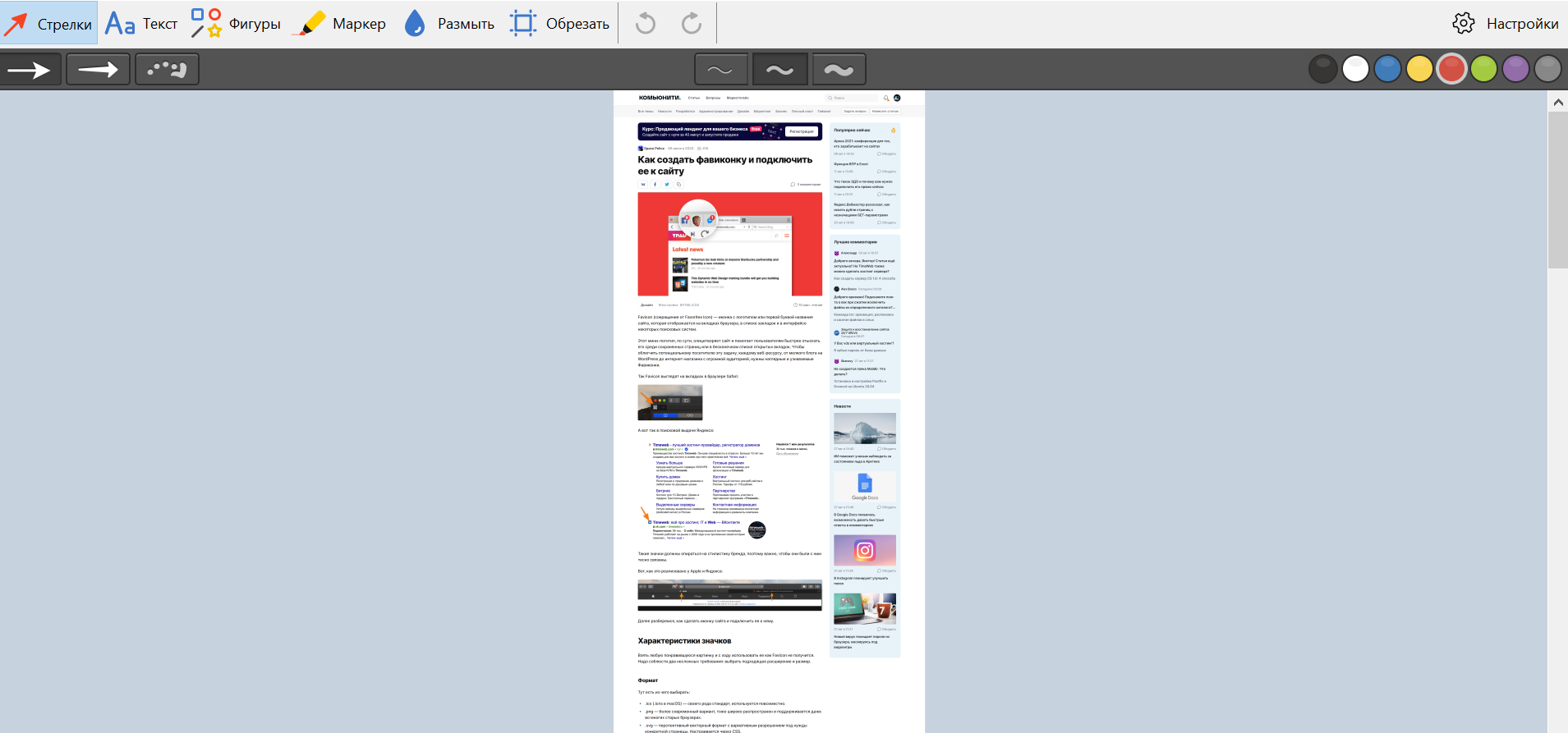
Редактирование готового скриншота
Получившееся изображение можно сохранить на компьютер, скопировать в буфер обмена или загрузить на диск в Яндексе и поделиться ссылкой на картинку. Отмечается, что функция скриншотов доступна только в Яндекс.Браузере для Windows.



Добавить комментарий
Вы должны зайти как в для комментирования записи